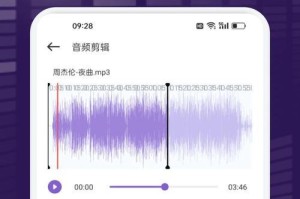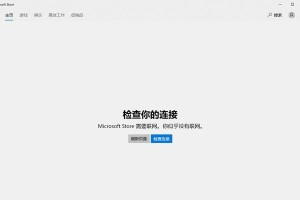你有没有遇到过这种情况:买了一块新潮的移动硬盘,兴奋地插上电脑,却发现电脑怎么也找不到它?别急,今天就来手把手教你如何查看移动硬盘的USB接口,让你的硬盘重焕生机!
一、检查USB接口连接

首先,你得确认移动硬盘的USB接口是否正确连接到电脑上。有时候,一个小小的疏忽就能导致设备无法识别。
1. 检查USB线:确保USB线没有破损,接口处没有松动。如果USB线有问题,赶紧换一根新的试试。
2. 检查USB接口:电脑的USB接口也可能出现问题。你可以尝试更换一个USB接口,或者使用另一台电脑来测试。
3. 检查移动硬盘:有时候,移动硬盘本身可能存在故障。你可以尝试将硬盘连接到其他电脑,看看是否能够识别。
二、查看设备管理器

如果USB接口连接无误,那么我们可以通过设备管理器来查看移动硬盘的状态。
1. 打开设备管理器:按下“Windows键 X”,选择“设备管理器”。
2. 查看存储设备:在设备管理器中,找到“磁盘驱动器”类别,这里应该会显示你的移动硬盘。
3. 检查状态:如果移动硬盘在这里显示为“未知设备”或“未安装驱动程序”,那么你可能需要安装相应的驱动程序。
三、安装驱动程序

如果你的移动硬盘没有安装驱动程序,那么电脑是无法识别它的。
1. 查找驱动程序:你可以从移动硬盘的官方网站下载驱动程序,或者使用驱动精灵等驱动管理软件自动安装。
2. 安装驱动程序:按照提示完成驱动程序的安装。
四、检查USB端口供电
有时候,USB端口供电不足也会导致移动硬盘无法识别。
1. 使用USB 3.0端口:USB 3.0端口供电能力更强,可以尝试将移动硬盘连接到USB 3.0端口。
2. 使用外接电源:如果移动硬盘支持外接电源,可以尝试连接外接电源。
五、检查电脑系统
如果你的电脑系统出现问题,也可能导致移动硬盘无法识别。
1. 检查系统文件:使用“系统文件检查器”工具检查系统文件是否损坏。
2. 重置Windows:如果系统文件损坏严重,可以考虑重置Windows系统。
通过以上步骤,相信你已经能够解决移动硬盘无法识别的问题了。不过,为了避免类似问题再次发生,以下是一些建议:
1. 定期检查USB接口:定期检查USB接口是否完好,避免因接口问题导致设备无法识别。
2. 使用正规渠道购买移动硬盘:购买移动硬盘时,尽量选择正规渠道,确保产品质量。
3. 备份重要数据:定期备份重要数据,以防数据丢失。
希望这篇文章能帮助你解决移动硬盘无法识别的问题,让你的硬盘重新焕发生机!